重大危险源监督管理信息系统企业端操作手册.docx
《重大危险源监督管理信息系统企业端操作手册.docx》由会员分享,可在线阅读,更多相关《重大危险源监督管理信息系统企业端操作手册.docx(17页珍藏版)》请在冰豆网上搜索。
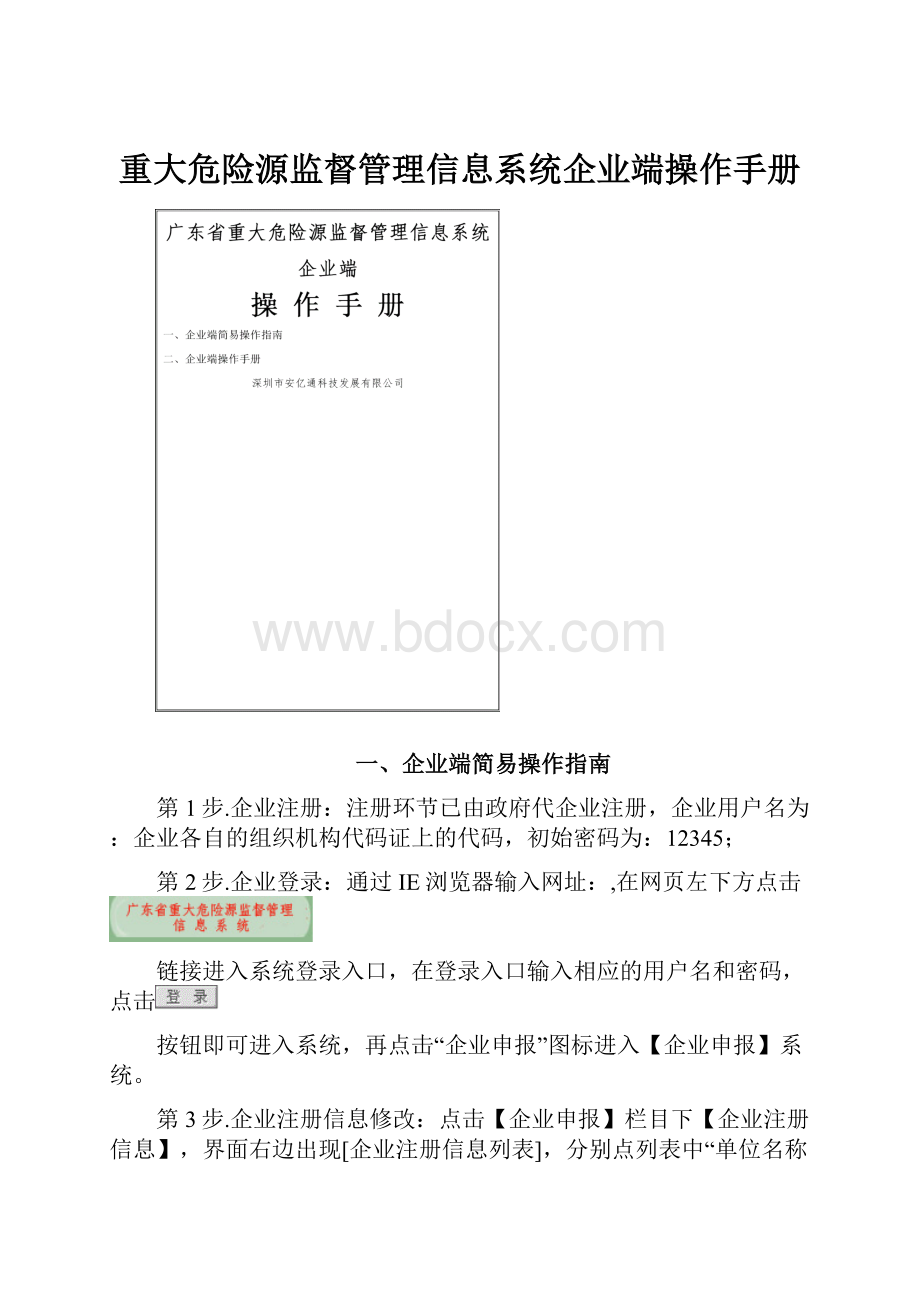
重大危险源监督管理信息系统企业端操作手册
一、企业端简易操作指南
第1步.企业注册:
注册环节已由政府代企业注册,企业用户名为:
企业各自的组织机构代码证上的代码,初始密码为:
12345;
第2步.企业登录:
通过IE浏览器输入网址:
在网页左下方点击
链接进入系统登录入口,在登录入口输入相应的用户名和密码,点击
按钮即可进入系统,再点击“企业申报”图标进入【企业申报】系统。
第3步.企业注册信息修改:
点击【企业申报】栏目下【企业注册信息】,界面右边出现[企业注册信息列表],分别点列表中“单位名称”链接和“密码修改”链接,即可分别进入注册信息和密码的修改界面,修改完保存即可。
第4步.企业录入重大危险源数据:
点击【重大危险源申报】左边的“+”号,再点击【企业重大危险源登记】子菜单,依次填写[基本信息]、[危险源信息]、[周边环境]、[企业应急预案]的相关数据。
注意:
其中第一项[基本信息]的内容填写完毕保存后,后三项才能激活填写。
首次填写重大危险的企业[基本信息]中有些字段是由[企业注册信息]中自动带入。
第5步.企业危险源自我辨识:
企业登记好危险源数据之后,但不知道是否是重大危险源,系统提供企业自我辨识功能,确定是重大危险源之后再上报到安监局。
方法:
1、点击“重大危险源申报”下面子菜单“企业危险源自我辨识”进入辨识界面;2、然后点击该每条重大危险源列表中的“辨识按钮”
,进入辨识界面;3、用户只需要点击
按钮即可快速自动辨识。
第6步.企业信息数据库上报:
企业务必将重大危险源的[基本信息]、[危险源信息]、[周边环境]、[企业应急预案]填写完整后,同时经过辨识确认为重大危险源企业后方可执行
功能,将数据上报到管辖区域安监局,注意:
上报之后企业用户无法修改填报的所有信息。
上报方法:
点击【上报及申请刷新】子菜单,[基本信息]界面最下方点击
按钮即可上报数据;
说明:
1)企业要及时登录系统查阅安监部门的审批意见,按照审批意见进行修改;
2)当政府审批不同意时,审批状态为【审批不同意】,企业按照审批意见修改填报的错误信息;如果政府审批同意时,状态为【审批同意】时,则企业无法修改数据;
3)如企业发现填报的信息有误,可点击
按钮并等待管辖区域的安监局审批,如审批同意,则可修改企业自己填报的重大危险源的信息,否则,企业将无法修改填报的重大危险源信息;
二、企业端操作手册
前言
深圳市安亿通科技发展有限公司是广东省安监局“广东省重大危险源监督管理信息系统”的开发设计和技术支持单位,“广东省重大危险源监督管理信息系统”包括企业端和政府端两个版本,本手册只限于介绍企业端版本的具体功能及操作说明。
企业端系统(以下简称“系统”)共分七个环节:
1、企业注册;2、企业登录系统;3、修改注册信息及密码;4、企业录入重大危险源数据;5、企业重大危险源自我辨识;6、重大危险源企业上报数据;7、重大危险源数据打印
系统填写风格重要说明:
1.栏目名称字体颜色为蓝色的栏目,表示该栏目系统提供在线填写说明,用户将鼠标在蓝色字停顿2秒或点击栏目名称即可浏览相应的填写说明;
2.带*号的栏目为必填项目,如果不填写相应的栏目内容,将导致整个填写记录无法保存;
3.有下拉框的为可选项项目,如:
[经济类型]、[行政区域]、[所属行业]等,但需要注意的是,用户必须选择最明细的选项,如[行政区域],在选择时必须选择到行域区域的最底层(底层指管辖企业的各街道办),保证系统准确的数据统计和分析;
4.[填表日期]、[成立时间]等时间字段,填写方法为点击各字段后的
按钮,可弹出供用户选择的时间窗口,点击正确的日期即可;
5.由于在线填报有时间限制,建议控制在30分钟以内,建议企业填报前将填报资料准备齐全,若填报超时将导致数据不能正常保存。
6.任意填写界面的数据填写完毕之后,只要点击了相应界面里的
按钮,数据将会保存下来,不用担心丢失。
也就是说,用户可以分多次填写数据,且可以随时进行数据保存与修改。
7.录入数据时,须注意小数点,“-”,“()”符号在英文半角状态下输入,标点符号在中文半角状态下输入。
8.为保证系统的正常使用,请使用无拦截功能的浏览器或者关闭浏览器的拦截功能。
1.企业注册
。
2.企业登录系统
第1步:
通过IE浏览器输入网址:
进入广东省安全生产监督管理局网站,如图
(1),在网页左下方点击
链接进入广东省安监局“重大危险源系统登录”窗口,在登录入口输入相应的用户名和密码(企业用户名为企业组织机构代码号,初始密码12345),如图(1_1),点击
按钮即可进入系统的主界面如图
(2)。
图
(1)
图(1_1)
图
(2)
第2步:
进入系统主界面之后,点击
图标进入【企业申报】系统。
3修改企业注册信息及密码
点击【企业申报】栏目下【企业注册信息】如图(3)界面,界面右边出现“企业注册信息列表”,点击列表中“单位名称”链接,进入企业注册基本信息界面如图(4),修改完成后点击
按钮即可(修改注意事项见说明)。
点击“企业注册信息列表”中
按钮,进入密码修改界面如图(5),修改完密码后点击
按钮即可。
图(3)
图(4)
图(5)
说明:
[行政区域、企业规模、经济类型、所在行业]:
为可选项栏目,系统按照国标提供可选项,用户按企业的实际情况选择最合适的选项即可,其中“行政区域”、“所属行业”必须选择到最明细的分类。
[填表时间、成立时间]:
点击“填表时间”后的
按钮,弹出时间选择窗口,如图(6)所示,依次选择年份、月份,最后点击具体日期即可。
图(6)
4.企业录入重大危险源数据
4.1基本信息
第1步:
点击【重大危险源申报】左边的“+”号,再点击【企业重大危险源登记】,如图(7)。
图(7)
第2步:
【企业重大危险源登记】如上图所示包括[基本信息]、[危险源信息]、[周边环境]、[企业应急预案]这四类内容,用户须依次认真准确填写。
注意:
其中第一项[基本信息]的内容填写完毕保存后,后三项才能激活填写。
第3步:
用户将[基本信息]的“重大危险源企业信息登记表”填写完毕后,点击该页面下方的
按钮即可保存填写内容。
注意:
首次进入重大危险源[基本信息]页面的内容是由[企业注册信息]中自动带入。
一旦保存之后[基本信息]页面此类字段:
“填报单位名称”、“法人单位名称”、“组织机构代码”、“地址”、“邮编”、“地区”、“注册时间”、“经济类型”、“行业类型”的修改必须到【企业注册信息】中修改,修改的操作方法同3修改注册信息及密码。
4.2危险源信息
[基本信息]填写完毕后,用户依次点击[危险源信息]如图(8)示,进行企业各种重大危险源信息填写。
[危险源信息]共有贮罐区、库区、危险性生产场所、压力管道、锅炉、压力容器、煤矿、尾矿库、金属与非金属地下矿山9类危险源,企业按实际情况选择危险源类型进行填写(如加油站在贮罐区登记)。
以下以贮罐区为例,详细介绍危险源信息的填写方法。
图(8)
4.2.1增删改贮罐区/贮罐
第1步:
企业点击如图(8)所示的
,进入贮罐区登记页面,如图(9)所示。
图(9)
第2步:
增删改贮罐区。
点击如图(9)所示左上方
按钮,弹出[新增贮罐区]界面,如图(10),用户按照实际情况填写企业该危险源的详细信息,其中包括单位代码、贮罐区编号、贮罐区名称、具体位置、所处环境功能区、贮罐区面积、贮罐个数、罐间最小距离、有无防护堤、防护堤所围面积、填表人、联系电话、填表时间。
图(10)
说明:
[贮罐区编号]:
当企业有多个贮罐区时,统一编号无疑对贮罐区的管理带来很大的方便,所以企业须对每个贮罐区进行自主编号,编号不能重复,如重复保存时系统会弹出错误提示。
[所处环境功能区]:
该栏目为可选项,企业可以点击该栏目后的
按钮,查看该栏目填写说明如图(11)所示,用户可参考说明内容选择正确的选项。
图(11)
上述内容填写完毕点击
后,“贮罐区(贮罐)普查”界面将新增一条贮罐区记录,如图(12)。
在图(12)页面的选择框选择
,再单击该页面的
按钮即可对所选择的贮罐区信息进行删除操作;点击图(12)“贮罐区编号”数字链接,进入图(13)修改贮罐区界面。
图(12)
图(13)
第3步:
增删贮罐
点击图(12)的“贮罐个数”栏目下的数字链接,显示该贮罐区的贮罐列表,如图(14),看图可知该贮罐已填写了一个贮罐信息。
再点击
,弹出新增贮罐窗口如图(14)。
企业需要对贮罐序号、贮罐名称、贮罐形状、贮罐形式、安装形式、贮罐质材、公称直径、容积、物质类别、物质特征、贮存物质名称、物质状态、日常最大贮存量、设计压力、实际工作压力、设计温度、实际工作温度、设计使用年限、投产时间、出料方式、进料管道和出料管道的直径、设计压力、实际工作压力等的内容进行填写,填完之后,点击
按钮即完成一次在贮罐区里新增一个贮罐的操作。
在图(14)贮罐列表中,在某个贮罐记录的选择框选择
,再单击该页面的
按钮即删除该条贮罐记录。
图(14)
当填写单位中存在多个贮罐且贮罐中贮存物质、日常最大贮存量等贮罐的特性完全相同的情况,用户只需在“贮罐数量”的字段填写上相应的个数即可,而无需逐一填写多条相同的数据,其他字段与填写单个罐时的填写方法相同。
注:
“日常最大贮存量”是指单个贮罐的日常最大贮存量,与“贮罐数量”中的数目无关。
如再需增加一个相同或相似的贮罐时,可直接点击
按钮即可将之前登记贮罐的相关信息复制到当前登记表中,只需在复制出来的内容上做简单的修改,保存即可。
说明:
[贮罐形状]:
立式圆筒罐、卧式圆筒罐、球形罐的可选项;
[贮罐形式]:
固定顶罐和浮顶罐的可选项;
[安装形式]:
地上、地下和半地下的可选项;
[物质类别]:
易燃液体、可燃气体、毒性物质可选;
[物质特性]:
根据物质类别的不同,分别选择物质的闪点、爆炸下限、物质毒害程度;
[贮存物质名称]:
注意该栏目内容用户无法直接填写,只能点击该栏目后的
按钮,在弹出的“选择危险物质”窗口如图(15)中搜索选择正确的物质,用户可按危规号或CAS号或名称在危险物质库中进行搜索,录入任意一个查询条件点击
按钮,系统将满足搜索条件的危险物质列表显示出来如图(16),在您需要的存贮物质前面点击
单选框即可;
[物质状态]:
分为液态,气态,液气态共存三个可选项;
[进料方式、出料方式]:
分管道、铁路槽车、槽车的选项。
图(15)
图(16)
注:
其他8种危险源的登记方法与贮罐区的登记方法相似,系统不作一一介绍。
4.2.2周边环境
单击如图(12)所示贮罐区列表的周边环境栏目下的
按钮,进入贮罐区[周边环境情况表]填写界面和[周边环境图片]上传界面,如图(17)所示。
图(17)
点击图(17)中的[周边环境情况表],用户根据实际情况对重大危险源周边环境进行登记,具体包括:
①生产单位、机关团体、交通要道等其他单位离危险源的距离和人数;②火源、输配电装置等其他周边环境对危险源的数量及影响;③危险源的附近地区情况。
填写完毕点击
按钮既可完成重大危险源周边环境的登记。
点击图(17)中的[周边环境图片]可以上传重大危险源周边情况的图片,如图(18)所示。
用户依次填写[文件说明],选择上传图片的[文件类型]是“实景图”还是“平面图”,在[上传文件]栏目后点击
按钮选择要上传文件的存放路径并选中相应文件后,点击
按钮即能将选中的图片上传成功。
对上传成功的图片选中后点击
可进行删除;单击
可以方便查找到所要的图片;点击
可对页面进行刷新;点击
可返回上一层菜单。
图(18)
4.2.3应急预案
完整记录企业内部每个重大危险源应急救援预案的相关信息。
第1步:
单击如图(12)所示贮罐区列表的应急预案栏目下的
按钮,进入储罐区的应急预案编制界面,如图(19)所示。
图(19)
第2步:
用户依次按照实际情况填写:
基本信息、事故紧急处理、抢险救援、企业应急保障、外部应急救援、培训及演练、企业联系电话、外部联系电话。
具体填写步骤:
[基本信息]:
需要填写预案编号、单位代码、基本情况、危险目标、应急救援组织机构和人员、组织机构职责的内容,如图(20)所示;
图(20)
[事故紧急处理]:
需要填写报警通讯联络方式及程序、事故发生后应采取的工艺处理措施、人员紧急疏散撤离、危险区的隔离,如图(21)所示;
图(21)
[抢险救援]:
内容包含检测抢险救援及控制措施、受伤人员现场救护、医院救治、现场保护措施、现场洗消措施,如图(22)所示;
图(22)
[企业应急保障]:
需要填写包括企业应急队伍,应急资料存放地点、保管人,应急通信系统,应急电源、照明,应急救援装备、物资、药品等,危险化学品运输车辆安全、消防设备用人员防护设备,保障制度目录的内容。
如图(23)所示。
图(23)
[外部应急救援]:
需填写单位互助的方式、请求政府协调应急救援力量、应急救援信息咨询、专家信息,如图(24)示。
图(24)
[培训及演练]:
需填写预案分级响应条件、事故应急救援终止程序、应急培训计划、事故演练计划,如图(25)示
图(25)
[企业联系电话]、[外部联系电话]:
如图(26)所示。
填写内容为部门、姓名、职务、办公电话、手机、家庭电话、备注。
另外,
图(26)
说明:
1)表格填写完后,点
按钮即可。
2)[查看模板]:
点击如图(19)上方的
按钮,用户可查看到系统预先设置的预案范本库,供用户编写时参考。
3)[调入模板]:
点击如图(19)上方的
按钮,用户可直接调入系统预先设置的预案范本,在调入的模板数据上根据企业自身的实际情况进行修改、补充,提高工作效率。
4)[编写指南]:
点击如图(19)上方的
按钮,用户可以查阅《危险化学品事故应急救援预案编制导则》作为编写应急救援预案的指导依据。
4.3企业周边环境
4.4企业应急预案
5.企业重大危险源自我辨识
第1步:
点击【重大危险源申报】左边的“+”号,再点击【企业重大危险源自我辨识】进入企业重大危险源自我辨识界面,如图(27)所示。
图(27)
第2步:
系统[是否为重大危险源]选项显示为
表示该企业重大危险源还未进行自我辨识,企业首次辨识时,请点击
按钮,进入企业自我辨识界面如图(28)所示,点击
按钮即可得出辨识结果如图(29)所示。
注:
[实际储存量]是系统自动调入用户填写的储存量的数据,[临界量]是系统在危险物质库中预先对各危险物质设定临界量值,系统从临界库中自动调入。
图(28)
图(29)
第3步:
如果该企业是重大危险源企业,[是否为重大危险源]栏显示为
,否则,显示为
,如上图(27)所示。
注意:
通过辨识不属重大危险企业,无须上报数据。
另点图(27)页面“危险源类型”链接及“危险源名称”链接,可查看危险源填报情况,点“周边环境”链接及“应急预案”链接分别可查看企业周边环境及应急预案信息。
6.重大危险源企业上报数据
将企业的信息数据库录入完整,并确定您填报的数据准确无误,且通过辨识属重大危险源的企业,则需要将数据上报到本管辖区域安监局,注意:
上报之后企业用户无法修改填报的所有信息,具体上报方法如下:
1)点击【重大危险源申报】左边的“+”号,再点击【上报及申请刷新】进入[基本信息]界面,如图(30)所示。
图(30)
2)未上报时,政府端该企业列表的审批状态为“填写”状态,用户可随意更换填报内容。
上报后,企业审批状态变为“已上报”状态,企业用户将无法作任何修改;
3)在“基本信息”界面的下方,点击
按钮,系统会弹出“请将重大危险源,应急预案,周边环境填写完毕后再进行上报,确认上报请按确定”的提示信息,以防企业用户的误上报操作。
如图(31)所示,点击
按钮即可将所有填报数据上报到所属管辖区域的安监部门。
上报后,企业等待安监局部门审批,同时
和
按钮将消失,取代它们的是
按钮;
图(31)
4)上报后企业要登录系统时刻关注安监部门的审批情况;
5)如图(32)所示,当审批状态为[审批不同意]时,用户按“审批意见”修改填报的信息;如果审批状态为[审批同意]时,即企业上报成功,用户无需修改任何数据;
6)如企业发现填报的信息有误,可点击[基本信息]页面下方
按钮并等待管辖区域的安监部门审批,如审批通过,审批状态是“同意刷新”,即可修改填报的重大危险源的信息;否则,企业将无法修改填报的重大危险源信息,审批状态此时为“不同意刷新”。
图(32)
7.重大危险源数据打印
第1步:
点击【重大危险源申报】左边的“+”号,再点击【企业重大危险源登记】进入企业重大危险源[基本信息]如图(7)所示。
点击页面下方
,弹开界面列出重大危险源报表内容,后面有打印“字样”的说明此表已保存成功,可以打印。
如下图(33)
图(33)
第2步:
点击需要打印的[报表名称]相对应的“打印”字样(如单位基本信息表),弹开报表内容预览窗口如下图(34)。
图(34)
在图(34)上有一排功能按钮。
如显示多页,可以用
按钮选择翻页;可用
选择放大比例;打印方式有两种:
1.导出之后再打印;2.直接打印。
第一种:
导出之后再打印步骤:
1)点击图(34)左上角的导出按钮
将弹出如图(35)所示的导出界面;
2)如果选择“RichText格式”可导出文件如图(35)所示,选择“保存”或“打开”按钮如图(36)所示,文件都可以被微软公司WORD软件打开、编辑、打印;如果选择“Acrobat格式(PDF)”可以被Acrobat软件打开、编辑、打印。
图(35)
图(36)图(37)
第二种:
直接打印步骤:
点击图(34)报表左上角的打印按钮
图标,将弹出如图(37)所示的选择打印机设置窗口,直接点击“打印”字样即可打印出标准的报表。